PS使用自由变换如何倾斜图片?
1、第一步:打开PS软件,在同一文件内,打开一张或多张图片。

2、第二步:打开【自由变化】。
方式一:选择图层,点击编辑,选择“自由变换”
方式二:使用快捷键“Ctrl+T”

3、第三步:鼠标右键点击图片,选择“斜切”
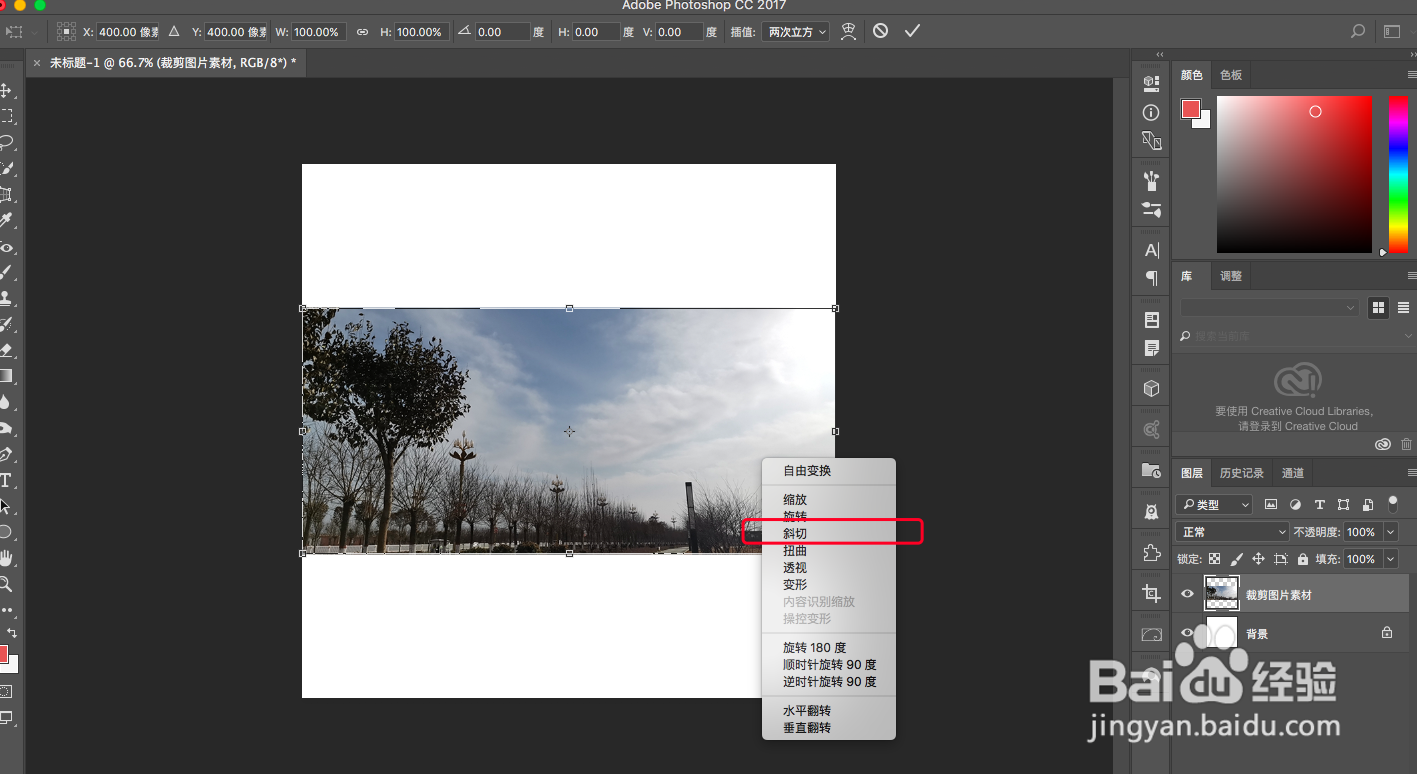
4、第四步:鼠标放置调整框四周或四角位置,出现可斜切调整标识,按下左键进行拖拽即可倾斜图像。
此时:会沿着边缘的线两个位置拖拽,不能增加图片的长度和宽度
例如:放在上边的中间位置拖拽,则底部边保持不动,上边则可左右斜切~
其他边和角,同理~
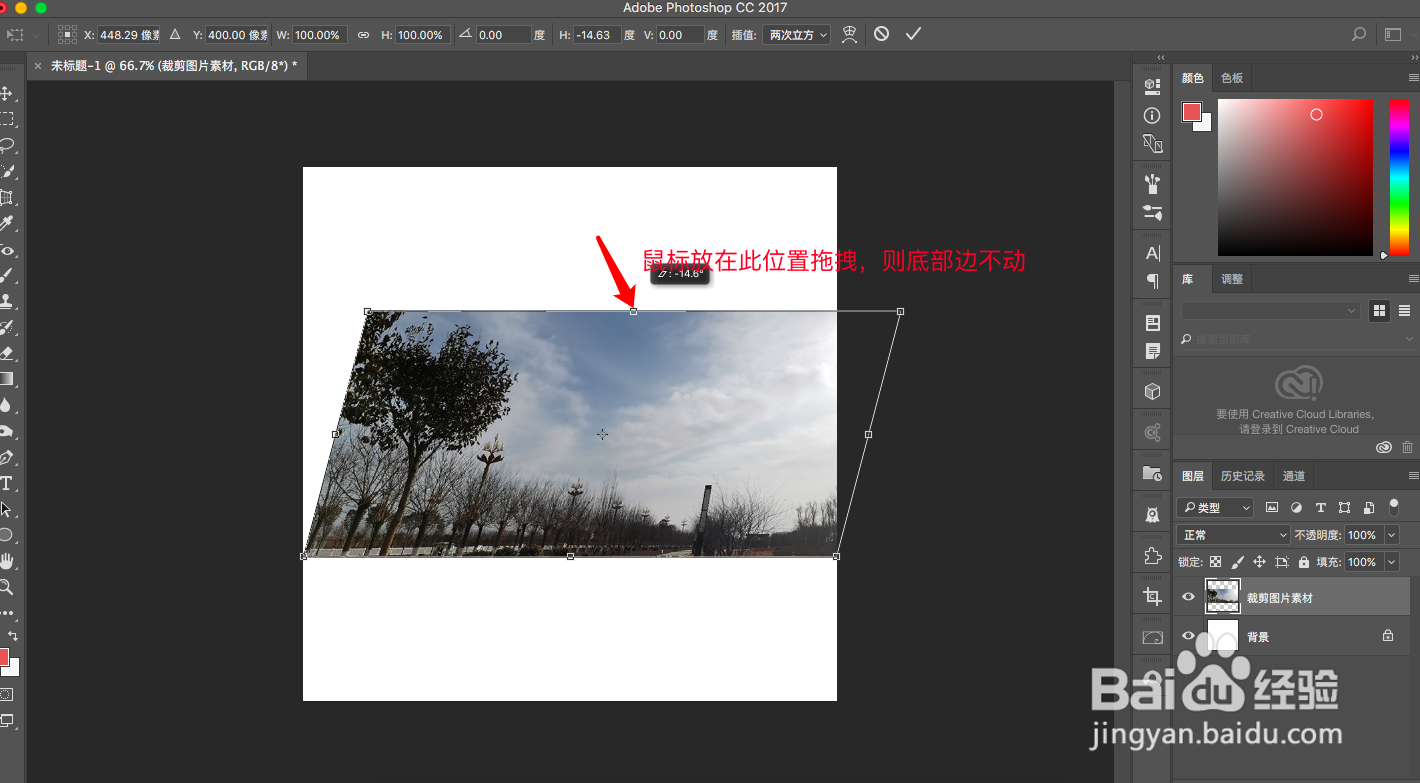
5、第五步:第五步:双击确定或按下“enter”键,即可旋转图片成功。
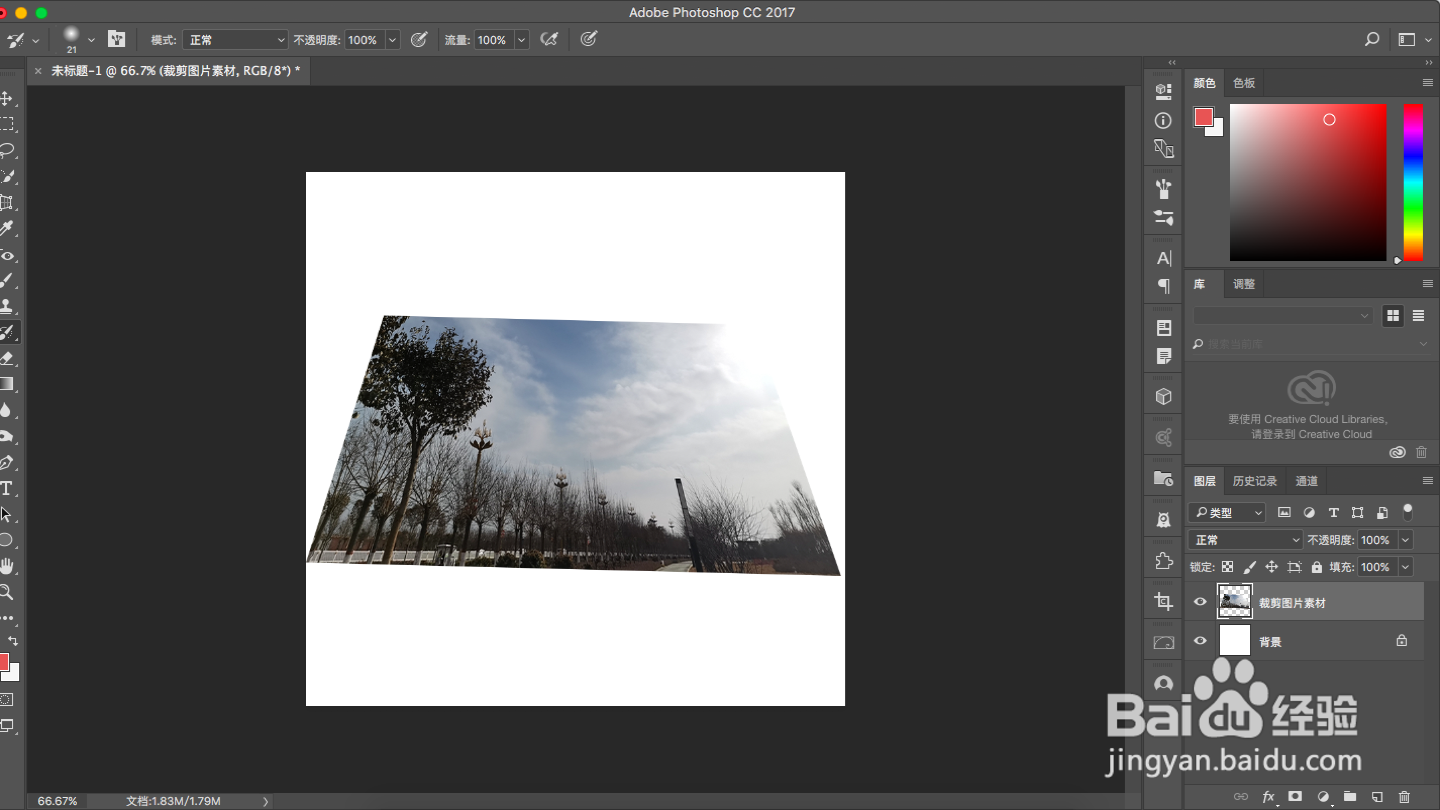
声明:本网站引用、摘录或转载内容仅供网站访问者交流或参考,不代表本站立场,如存在版权或非法内容,请联系站长删除,联系邮箱:site.kefu@qq.com。